下面是个简单易学的Photoshop调出日系甜美风格外景照片教程,图老师小编详细图解介绍包你轻松学会,喜欢的朋友赶紧get起来吧!
【 tulaoshi.com - PS 】
原图

最终效果

1、打开原图素材,创建通道混合器调整图层,对蓝色进行调整,参数设置如图1,效果如图2。


2、创建渐变映射调整图层,颜色设置如图3,确定后把图层混合模式改为变亮,不透明度改为:30%,效果如图4。
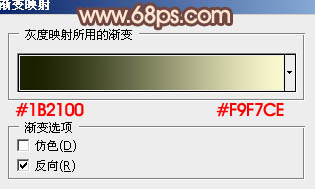

3、创建可选颜色调整图层,对红、黄、白进行调整,参数设置如图5 - 7,效果如图8。
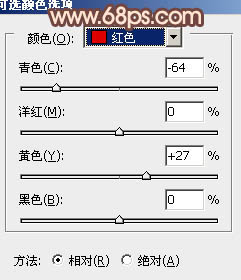
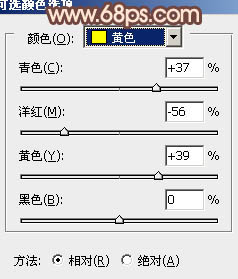
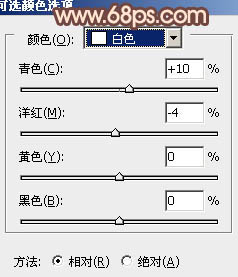

4、按Ctrl + J 把当前可选颜色调整图层复制一层,图层不透明度改为:30%,效果如下图。
(本文来源于图老师网站,更多请访问https://www.tulaoshi.com/ps/)
5、创建色彩平衡调整图层,对中间调及高光进行调整,参数设置如图10,11,效果如图12。
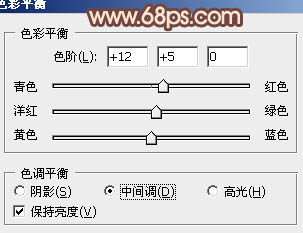
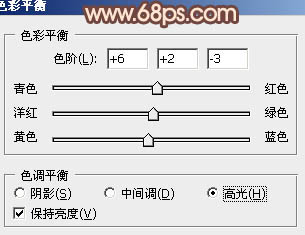

6、创建色彩平衡调整图层,对蓝色进行调整,参数设置如图13,效果如图14。
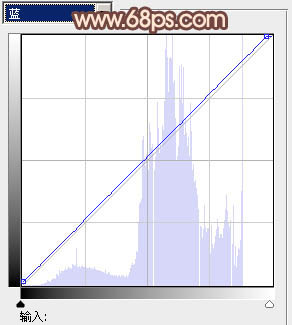

7、按Ctrl + Alt + ~ 调出高光选区,新建一个图层填充颜色:#B2FB5C,图层混合模式改为强光,不透明度改为:10%,效果如下图。

8、新建一个图层,简单给图片加上暗角,效果如下图。

9、创建亮度/对比度调整图层,参数设置如图17,确定后把蒙版填充黑色,用白色画笔把人物脸部擦出来,如图18。


11、创建渐变映射调整图层,颜色设置如图22,确定后把图层混合模式改为柔光,不透明度改为:10%,效果如图23。
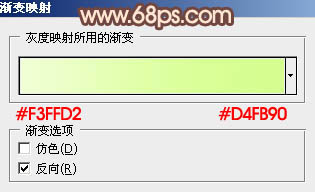

12、创建渐变映射调整图层,颜色设置如图24,确定后把图层混合模式改为变亮,效果如图25。
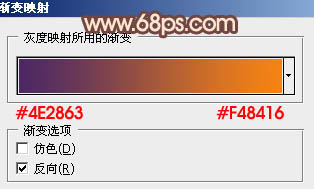

13、新建一个图层,按Ctrl + Alt + Shift + E 盖印图层。图层混合模式改为正片叠底,不透明度改为:30%,加上图层蒙版,用黑色画笔把中间部分擦出来,效果如下图。

14、创建曲线调整图层,对蓝色进行调整,参数设置如图27,确定后把图层不透明度改为:30%,效果如图28。
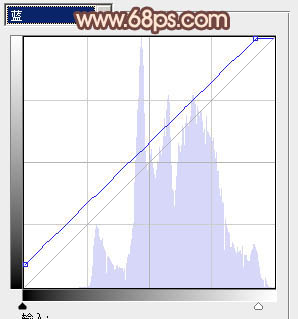

最后调整一下细节和颜色,完成最终效果。

来源:https://www.tulaoshi.com/n/20160216/1569564.html
看过《Photoshop调出日系甜美风格外景照片》的人还看了以下文章 更多>>